素材となる動画が何かいまいち見栄えがよくない時ってありますよね。
次のステップに進みたい初心者の前に立ちはだかるのが色の問題です。
映像を目で見た自然な色合いに補正する作業をカラーコレクションと言います。
DaVinci Resolve18 には強力な色補正・加工(グレーディング)の機能が搭載されているので使いこなすことができればワンランクアップできるはず。
基本的な方法をおさらいしました。
動画の カラーコレクション に挑戦
BMPCC4Kに搭載されているBlackmagicRAWで撮影した素材を使ってカラーコレクションします。
h.264形式でmp4にした動画ファイルの場合は色情報がこのっていない場合があります。
そのためカラーコレクションにも限界があるの注意しましょう。

RAWで撮影した映像はコントラストがはっきりしない「寝ぼけた」ような質感です。
この映像を現像処理して下記のような映像にカラーコレクションします。

クリップをタイムラインにのせたら、カラーページを開きます。
プレビュー画面とノードツリー、その下にあるのがサムネイルが見えます。

サムネイルの中から補正したいクリップを選びます。サムネイルが邪魔な場合は画面右上の[クリップ]ボタンをオンオフすることで非表示にできます。
ノードツリーには補正したいクリップが載っていることを確認します。
下の段に左[カラーホイール]中[カーブ]右[パレード]を表示します。
[パレード]は表示されている画面の情報をグラフ化したもので、正確に判断するものさしになります。カラーコレクションの順番
カラーコレクションとは、自分の見た目に近い色合いに映像を戻していく作業です。
いくつもの操作パネルを行ったり来たりしながら細かく調整するので結構手間がかかります。
輝度、彩度、色相、ホワイトバランス(温度、ティント)、コントラストを調整していきます。
- 輝度(明るさ)の調整
- コントラストの調整
- ホワイトバランスの調整
- 彩度の調整
- スキントーン(肌色の調整)
順番は人によって様々ですが、まず画面の明るさを調整します。
明るさの調整
カーブの右にあるYRGBの左にあるクリップを外します。これでそれぞれのカーブを編集できるようになります。
Yのシャドゥを下げ、ハイライトを上げてS字カーブを作ると画面が締まったような質感になります。

この際注意して欲しいのは、上下の線が天井や地面に張り付かないようにすること。白トビや黒潰れを避けるためです。
設定を元に戻したいときは回転矢印マークをクリックするとリセットできます。
色を起こす
次に色を起こします。
左[カラーホイール]を[RGBミキサー]に変更します。

赤は赤、緑は緑、青は青のインジケーターを上端に伸ばし色のバランスを見ます。
ノードを選択してAlt+Bを押すことで修正状態の確認ができます。
これでクリップに残っている色成分を引き出すことができました。
ホワイトバランス
クリップの色味に違和感を感じる場合は、ホワイトバランスを調整します。
Alt+Sでシリアルノードを追加して、ノードにWBなどの名前をつけます。
ホワイトバランスの取り方は様々あります。
プライマリーホイールの色味を動かす方法やカーブを調整する方法などです。
初心者など使い方に慣れない場合はスポイトを使いましょう。

画面左下にあるスポイトマークをクリックし、画面の白い部分をクリックすることで自動的に白を認識してくれます。
明るさを調整する
明るさを調節します。
Alt+Sで[シリアルノード]を追加します。
左を[カラーホイール][プライマリーホイール]に戻します。
ホイールは、左からリフト、ガンマ、ゲインと名付けられ、ブラックレベル、中間、ハイライトを担当します。一番右のオフセットは全体を扱います。
調整するには、円環が色を、下のダイヤルが明るさを担う仕組みになっています。
シリアルノードを選択し、リフトのダイヤルを下げ、ゲインを上げます。
するとメリハリある色調になります。
全体の明暗はオフセットのダイヤルで調整します。
調整のコツはいくつかありますが目安になるのがベクトルスコープやパレードです。

ベクトルスコープはスコープの真ん中に全体のイメージをバランスよく集中させること。
パレードは赤緑青の模様を同じように横な予備にすることです。

例えば上記のように青の波形の上端が下がり気味の場合は、

映像クリップは黄色みがかった色に見えます。青の成分が少し足りないからです。

RGBミキサーの青の部分を上に少し伸ばします。

すると赤緑青の模様がバランスよくまとまりました。

上記のような色味の動画になります。
カラーコレクションはだれも見たことがない映像を作るというより、見たことがある普通の見た目にすることです。
手を動かしながら当たり前の色味に戻してみてください。
以上が基本のカラーコレクションの流れでした。
まとめ
編集したクリップの見た目がバラバラに感じる時は、カラーコレクションをすることで基準となる色味に戻すことができます。
明るさや色味を修正することでクリップごとの色味の調整もやりやすくなります。
さらに自分だけの世界観を作る上で欠かせないカラーグレーディングにも挑戦できます。
カラーグレーディングの楽しさを味わってみてください。
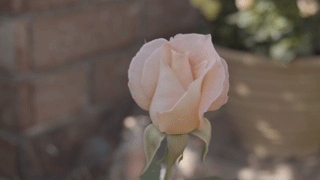












こんにちは、フルタニです。放送局で番組作りをしてました。 カラーコレクション を書きます。